WooCommerce – 如何管理退款
已發表: 2021-01-08
最後更新 - 2021 年 7 月 8 日
本文是訂單管理指南的一部分:
- 訂單管理基礎
- 處理退款(當前文章)
- 插件在訂單管理中的作用
- 確保及時的電子郵件通知
當您經營在線業務時,退款是訂單管理的重要組成部分。 通過與不同支付網關的無縫集成,WooCommerce 允許無憂退款。
首先,有兩種方法可以進行退款——使用支持的網關自動退款,或手動退款。 在本文中,我們將詳細討論這兩者。
自動退款
自動退款讓您無需前往支付網關的儀表板即可處理退款。 在使用支持自動退款的支付網關時,您必須在相應網關的設置中添加 API 憑據。 WooCommerce 退款的一個值得注意的方面是您可以退還產品價格、運費和稅款。

另請注意,添加 API 憑據可確保通過您的 WooCommerce 管理員進行高效、順暢的自動退款。
處理退款
設置完成後,繼續處理退款是一個簡單直接的步驟。
- 首先,轉到WooCommerce → 訂單,然後找到您要處理的訂單。
- 接下來,轉到訂單詳細信息頁面,然後單擊退款按鈕。 這將啟動退款流程。
- 在“數量”文本框中選擇要退款的產品數量。 在多件商品訂單中,選擇退款所需的商品數量。 WooCommerce 會在您選擇數量後自動計算退款金額。
- 此外,如果您想為客戶添加註釋,您可以在“添加註釋”字段中進行。
- 最後,點擊Refund $Amount via(相關支付網關)按鈕完成該過程。
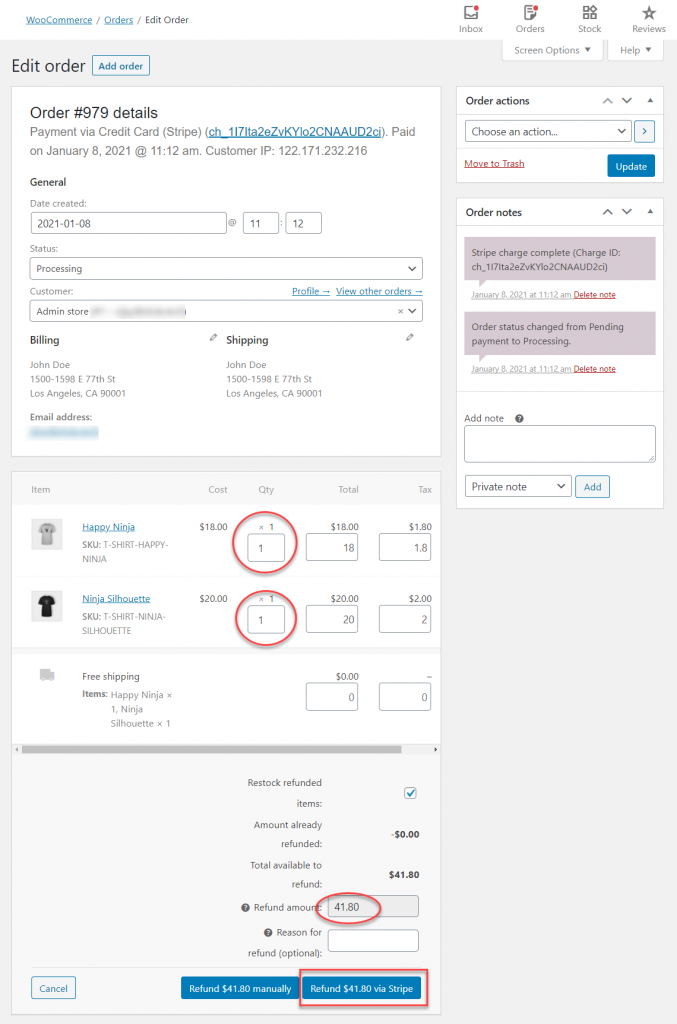
完成退款流程後,訂單備註部分將顯示一條備註,通知退款已處理。 如果整個訂單被退款,訂單狀態將自動更改為已退款。 如果僅對訂單中的部分商品進行退款,則訂單狀態不會改變。

手動退款
手動退款在很多方麵類似於自動退款。 退款包括商品費率、稅費和任何適用的運費。 不同之處在於,退款不會自動轉移到您的支付網關。 處理退款後,您必須手動將訂單標記為已退款。
處理人工退款
1. 在您處理手動退款時,轉到WooCommerce → 訂單,然後找到您要退款的訂單。
2. 接下來,單擊退款按鈕。

3. 在下一個屏幕上,您可以選擇退款項目的數量,並手動輸入運費或任何其他適用的費用。 但是,請確保您希望退款的全部金額都反映在退款金額字段中。

4. 點擊Refund $Amount手動按鈕完成退款過程。 您可以在商品詳情部分查看退款金額,如下圖所示。

5. 現在,和上一個案例一樣,部分退款,您需要手動更改訂單狀態。 在此之後,轉到您的支付網關也在那裡啟動退款流程。

處理退款時的注意事項
在您的 WooCommerce 商店處理退款時,您需要記住一些事項
了解支付網關支持的退款類型
為確保無憂退款處理,建議閱讀您的支付網關的文檔。 這將使您了解網關是否支持自動或手動退款。 在大多數情況下,退款金額將包括產品價格以及稅費和運費。 但是,支付網關向您收取的交易費用可能無法退款。
使用測試模式
使用測試憑證檢查支付過程也是一個好主意。 大多數流行的網關將有一個測試模式或沙盒模式,讓您管理它。
調整庫存
在管理退款時,您將能夠補貨。 這可以通過在處理訂單詳細信息頁面的退款時簡單地勾選一個複選框來實現。

告知客戶您的退款政策
您需要清楚地告知您的客戶您商店的退款政策。 推薦的方法是創建一個頁面,詳細說明您的退款政策,並解釋客戶可以申請退款的流程。 您還可以將退款政策頁面添加到導航菜單中,以便客戶輕鬆訪問。 與客戶分享退款政策的另一個選擇是將其包含在訂單確認電子郵件中。
WooCommerce 退款插件
如果 WooCommerce 的基本功能足以滿足您商店的要求,您可以隨時嘗試一些流行的插件來增強退款流程。
以下是一些流行的插件的快速瀏覽,可以更有效地管理退款。
WooCommerce 智能退款
使用默認的 WooCommerce 退款選項,您的客戶必須通過支持頁面或政策中指定的電子郵件請求退款。 但是,通過在您的商店中安裝此插件,他們將能夠直接從他們的“我的帳戶”頁面請求退款。 對於某些產品類型,您可以提供即時退款,而對於其他產品類型,您可以從後端手動處理。 該插件還提供即時通知,以便客戶和店主清楚地了解流程中的所有步驟。 你可以花 79 美元買到這個插件。
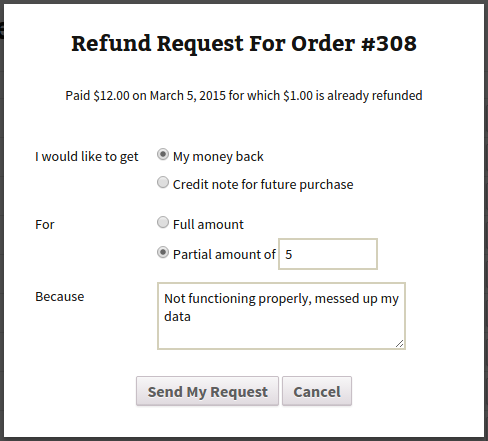
WooCommerce 退貨和保修請求
借助此插件,您將能夠輕鬆管理商店的退貨授權流程 (RMA) 流程。 該插件可讓您為產品添加保修條款,並允許客戶要求退貨或換貨。 您將能夠跟踪退貨並請求產品圖片。 該插件的成本為 79 美元。
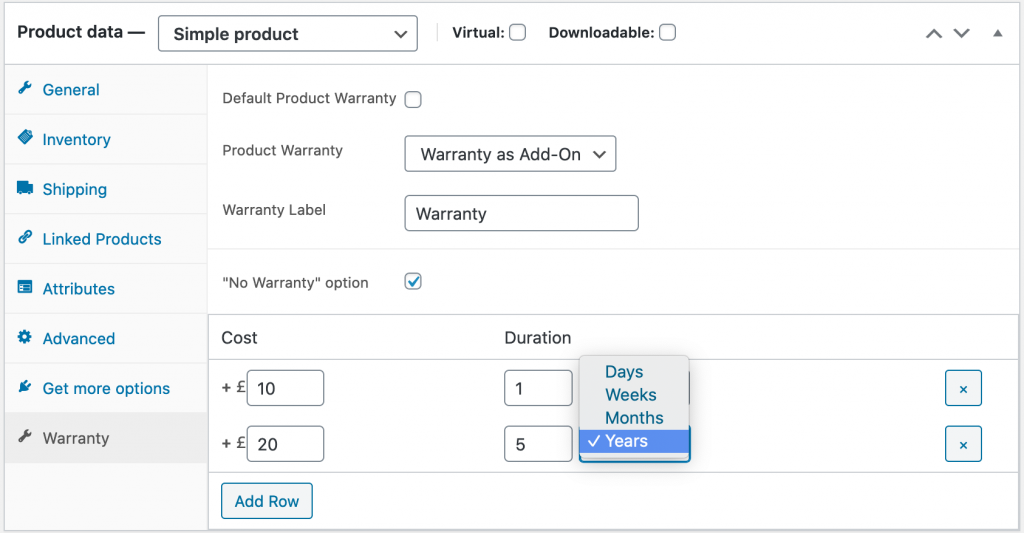
YITH 高級退款系統
使用此插件,您將能夠使您的退款系統對客戶更加友好。 它將幫助您的客戶輕鬆地在您的商店提出退款請求。 根據商店策略,您可以自動接受退款請求,或手動批准它們。 該插件還提供了一個字段,以便客戶也可以輸入退款請求的原因。 此插件的單個站點許可證的成本為 69.99 美元。

WooCommerce RMA 退貨退款和換貨
使用此插件,您可以輕鬆接受客戶的退貨和換貨請求。 該插件可輕鬆管理註冊客戶和訪客用戶的退貨和換貨請求。 它還提供了一些高級功能,例如自動通知。 單個站點許可證的插件常規成本為 79 美元。

WooCommerce 訂單退貨/退款插件
如果您希望簡化退款流程,這是另一種選擇。 您可以輕鬆接受退款請求,並使用現金退款或折扣券來滿足它們。 該插件具有多項高級功能,包括可自定義的電子郵件模板和自動通知。 它將花費您 59.99 美元。

希望本文提供了一些有關如何管理 WooCommerce 商店退款的見解。 如果您有任何疑問,請給我們留言。
進一步閱讀
- 最佳 WooCommerce 退款插件
- WooCommerce 的信用系統插件
